Unabhängig davon, ob jemand Ihre Arbeit bearbeitet oder Sie sich selbst wichtige Markierungen hinterlassen, besteht eine große Chance, dass Sie sich an Kommentare in Microsoft Excel gewöhnen müssen.

Diese Dialogfelder sind während der Entwurfsphase eines Projekts praktisch, aber Sie möchten sie entfernen, bevor Sie die Arbeitsblätter während einer Präsentation verwenden.
Es gibt drei Möglichkeiten, Kommentare aus Ihrem Arbeitsblatt zu löschen. Sie können dies einzeln tun, alle gleichzeitig löschen oder mit dem selektiven Ansatz fortfahren.
Sie können nicht nur alle oben genannten Dinge tun, sondern Sie können sie auch von drei verschiedenen Stellen in Excel entfernen. Sie können die Funktion „Gehe zu“, die Registerkarte „Überprüfen“ verwenden oder ein VBA-Makro ausführen.
Die Kenntnis all dieser Methoden ist hilfreich, wenn Sie auf verschiedene Excel-Versionen stoßen.
Option 1:Verwenden Sie die „Gehe zu“-Funktion
Die Funktion „Gehe zu“ ist eine der schnellsten Möglichkeiten, Ihre Excel-Arbeitsblätter neu anzuordnen oder zu bearbeiten. Von dort aus können Sie Bereichsauswahlen treffen und Daten zu verschiedenen Parametern wie Formeln, leeren Zellen, Objekten, Spalten, Zeilenunterschieden, Konstanten und Kommentaren neu anordnen.
Wenn Sie alles löschen möchten, was nicht mehr benötigt wird, gehen Sie wie folgt vor.
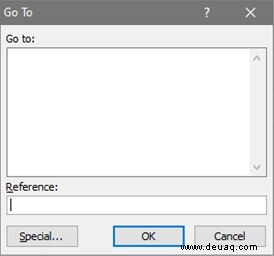
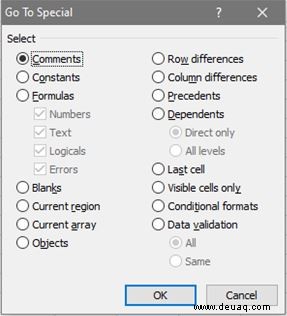
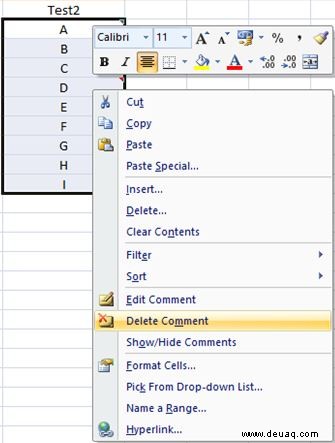
Wenn Sie die Option „Gehe zu“ verwenden, werden alle Kommentare aus Ihrem aktuellen Arbeitsblatt entfernt, unabhängig davon, wie viele Autoren sie erstellt haben. Diese Methode funktioniert auch für jede Version von Excel.
Option 2:Verwenden Sie die Registerkarte „Überprüfung“
Wenn Sie bereits wissen, wie man Kommentare schreibt, sollten Sie wahrscheinlich auch lernen, wie man sie löscht. Auf derselben Registerkarte "Überprüfen", auf der Sie Kommentare zu Ihren Arbeitsblättern schreiben können, können Sie diese auch löschen.

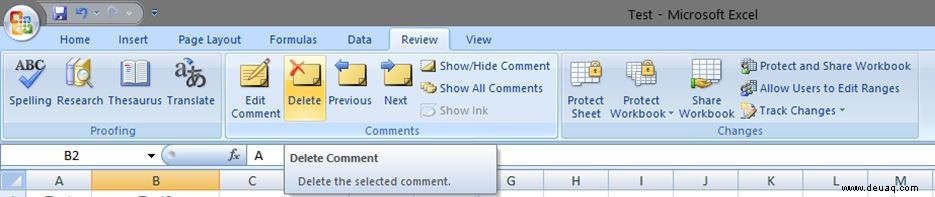
Hinweis:Sie können den obigen Vorgang nicht verwenden, um alle Kommentare aus allen Arbeitsblättern zu löschen. Sie müssen dies für jedes Arbeitsblatt einzeln tun.
Option 3:Verwenden Sie ein VBA-Makro
Das bewährte „Microsoft Visual Basic“-Fenster kann Ihnen dabei helfen, eine Vielzahl von Excel-Aufgaben zu erledigen, wenn Sie die richtigen Codezeilen kennen.
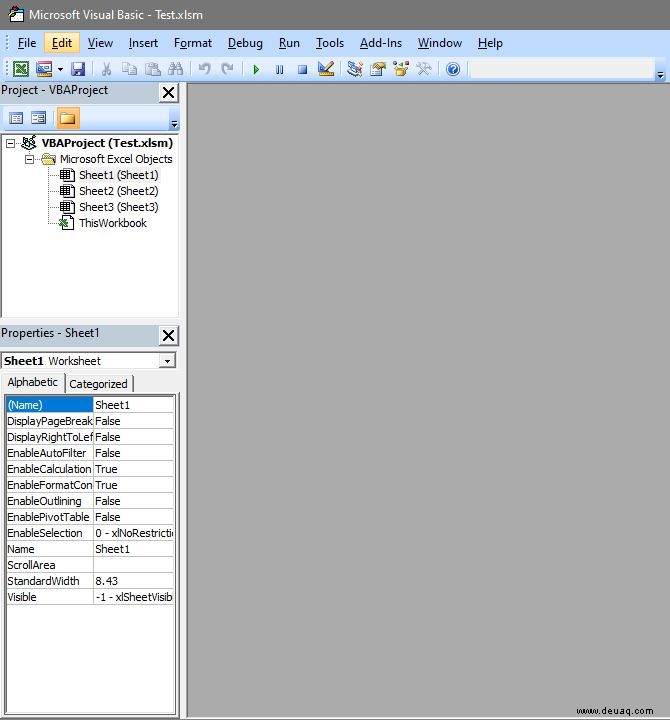
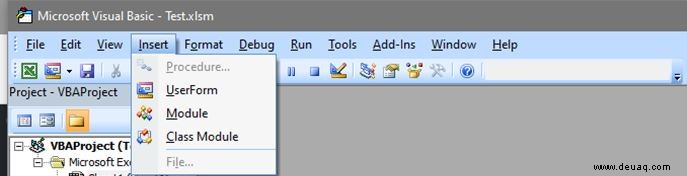
Sub DeleteAllComments() For Each xWs In Application.ActiveWorkbook.Sheets For Each xComment In xWs.Comments xComment.Delete Next Next End Sub 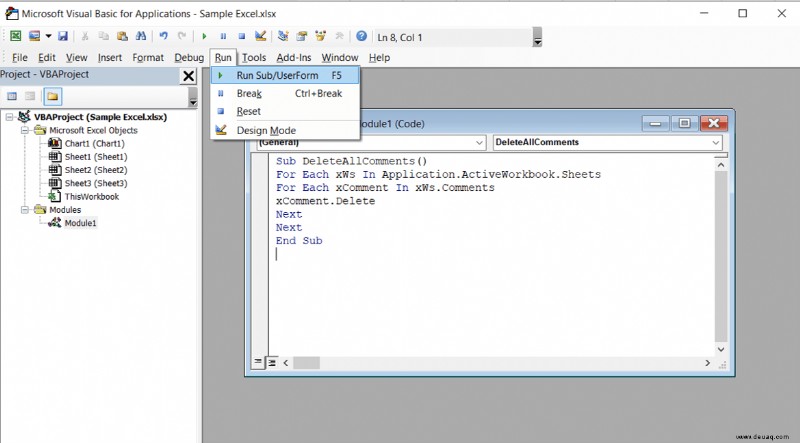
Die Verwendung eines VBA-Makros löscht alle Kommentare in allen Arbeitsblättern innerhalb Ihrer aktuellen Arbeitsmappe . Wenn Sie die Kommentare in einem bestimmten Arbeitsblatt löschen möchten, gibt es eine VBA-Alternative.
Öffnen Sie ein Modul, indem Sie den vorherigen Schritten folgen, und kopieren Sie den folgenden Code.
Sub Remove_All_Comments_From_Worksheet()
Cells.ClearComments
End Sub
Ein letzter Gedanke
Dabei spielt es keine Rolle, ob Sie selbst einige Kommentare hinzugefügt haben, um wichtige Informationen hervorzuheben, oder ob Sie Anregungen von Kollegen über Kommentare erhalten haben. Wenn Sie mit der Arbeit an der Entwurfsversion Ihres Arbeitsblatts fertig sind, müssen die Kommentare entfernt werden. Beachten Sie, dass Anweisungen zur Verwendung der Tabelle auf die Arbeitsblätter und nicht in die Kommentare geschrieben werden sollten.
Mit Excel können Sie Kommentare einfach entsorgen, sodass Sie sie nicht einzeln entfernen müssen. Beachten Sie jedoch, dass Sie keine Ausnahmen erstellen können.
So komplex Excel als Programm auch ist, es lässt Sie nur Kommentare einzeln oder alle gleichzeitig löschen. Die einzige Ausnahme besteht darin, bestimmte Arbeitsblätter anstelle der gesamten Arbeitsmappe als Ziel auszuwählen.